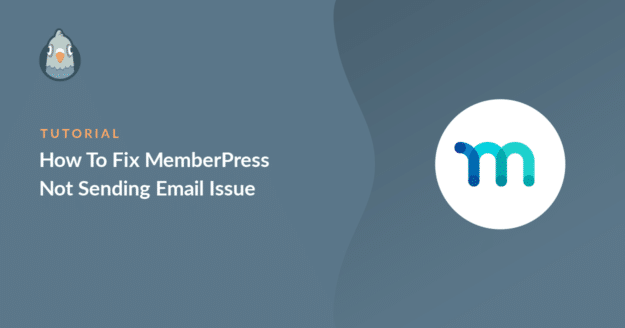Résumé de l'IA
MemberPress est un plugin d'adhésion WordPress. Si des courriels provenant de ce plugin disparaissent, les membres manqueront des mises à jour importantes relatives à leur adhésion.
La plupart du temps, cela se produit parce que votre site WordPress n'est pas configuré pour envoyer des e-mails de la bonne manière, mais il peut aussi y avoir un problème avec les paramètres d'e-mail de MemberPress.
Dans ce guide, je vais vous montrer comment résoudre ce problème dans MemberPress et comment mettre en place un service SMTP en utilisant WP Mail SMTP pour améliorer la délivrabilité de vos emails.
Corrigez vos emails MemberPress dès maintenant ! 🙂 ...
Pourquoi mes clients ne reçoivent-ils pas d'e-mails de MemberPress ?
Avec n'importe quel plugin d'adhésion WordPress, il est important que vous puissiez commercialiser votre contenu à accès limité et envoyer des mises à jour sans rencontrer de problèmes de délivrabilité d'email.
Il est probable que vos clients ne reçoivent pas d'e-mails parce qu'ils sont aller vers le spampuisque la plupart des sites web WordPress utilisent la version par défaut de wp_mail() pour envoyer des courriers électroniques.
La façon la plus simple de résoudre tous les problèmes liés à la wp_mail() est de la reconfigurer pour qu'elle utilise le SMTP plutôt que de s'appuyer sur PHP. La meilleure façon d'y parvenir est d'utiliser WP Mail SMTP.

Comment résoudre le problème de l'envoi d'email par MemberPress
- Étape 1 : Vérifier les paramètres de messagerie de MemberPress
- Étape 2 : Installer le plugin WP Mail SMTP
- Étape 3 : Choisir un service de publipostage
- Etape 4 : Enregistrer vos emails MemberPress (Facultatif)
- Etape 5 : Contrôler les autres emails d'alerte de WordPress (Optionnel)
Étape 1 : Vérifier les paramètres de messagerie de MemberPress
MemberPress est le meilleur plugin d'adhésion pour WordPress. Vous avez beaucoup de contrôle sur vos notifications par email, il est donc facile de vérifier qu'elles sont correctement configurées.
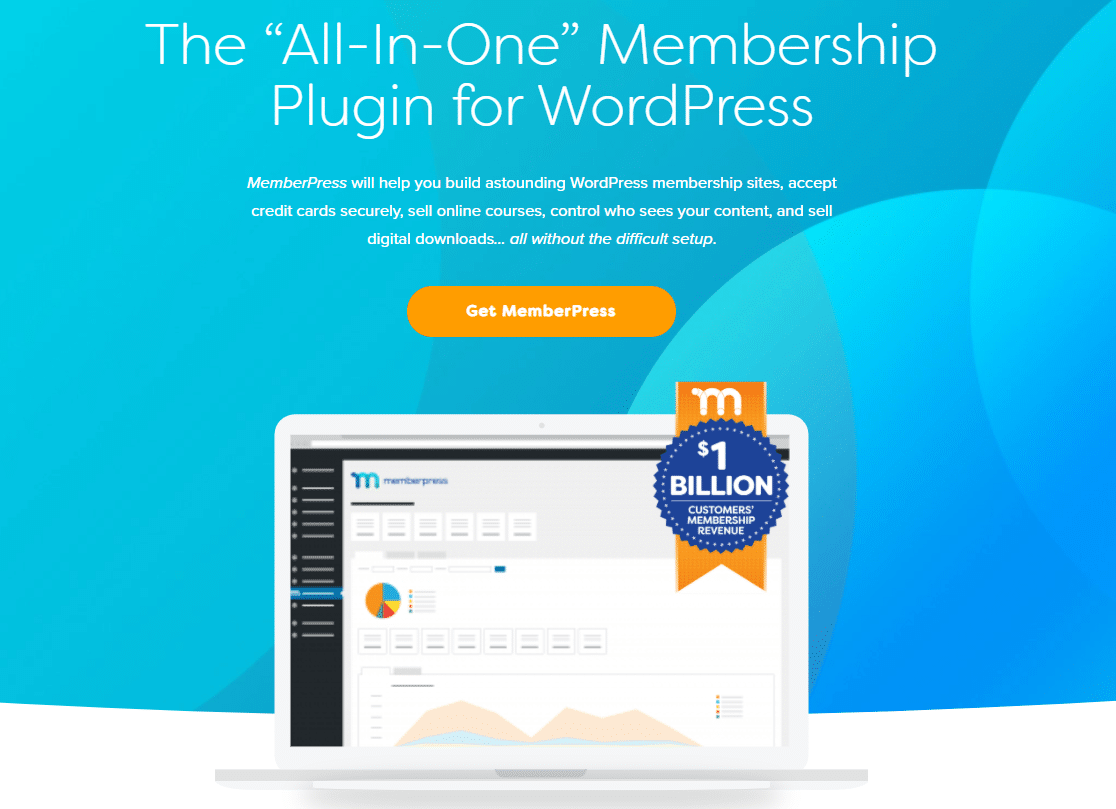
Pour accéder aux paramètres de l'email, cliquez sur MemberPress " Paramètres dans le menu de navigation de WordPress.
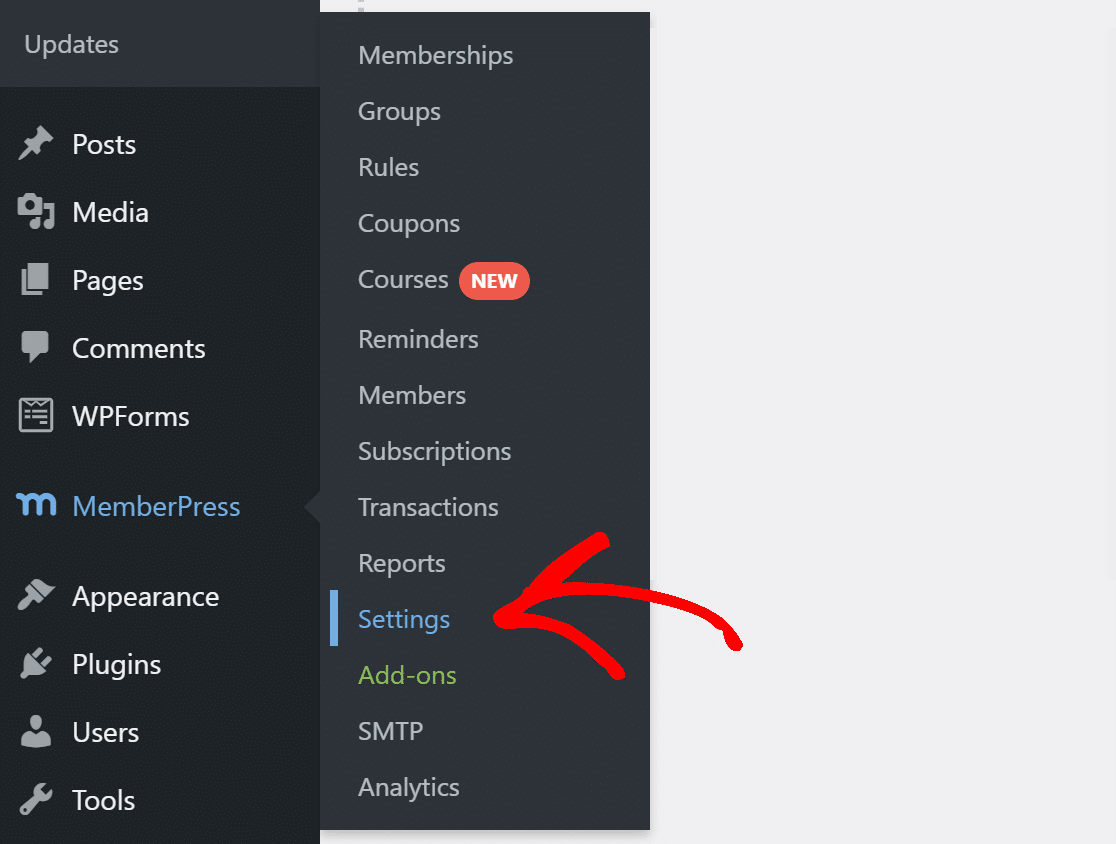
En haut, cherchez l'onglet Emails et cliquez dessus.
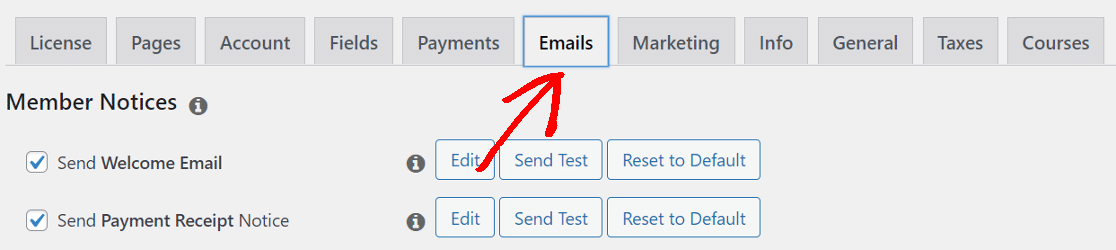
Ici, vous trouverez tous les paramètres pour les emails que MemberPress envoie. Vous pouvez activer ou désactiver des emails individuels ou cliquer sur le bouton Editer pour modifier le contenu de l'email. Il en va de même pour les emails d'administration.
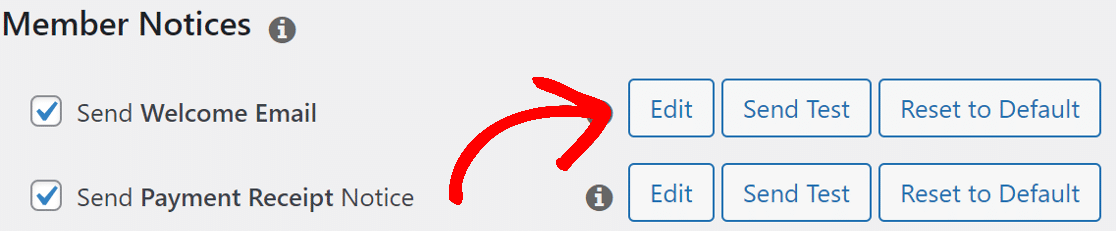
Pour vous assurer de recevoir tous les courriels relatifs à l'administration, saisissez l'adresse électronique à laquelle vous souhaitez envoyer ces notifications dans le champ Adresses électroniques de l'administrateur.
Pour ajouter plusieurs adresses, séparez-les par des virgules. Assurez-vous d'avoir accès à toutes les adresses électroniques que vous ajoutez ici.

Ensuite, il est important de configurer les paramètres de l'adresse électronique utilisée pour envoyer des courriels à partir de votre site web. Faites défiler la page jusqu'à la section Send Mail From. Ici, nous devons modifier les champs "From Name" et "From Email".
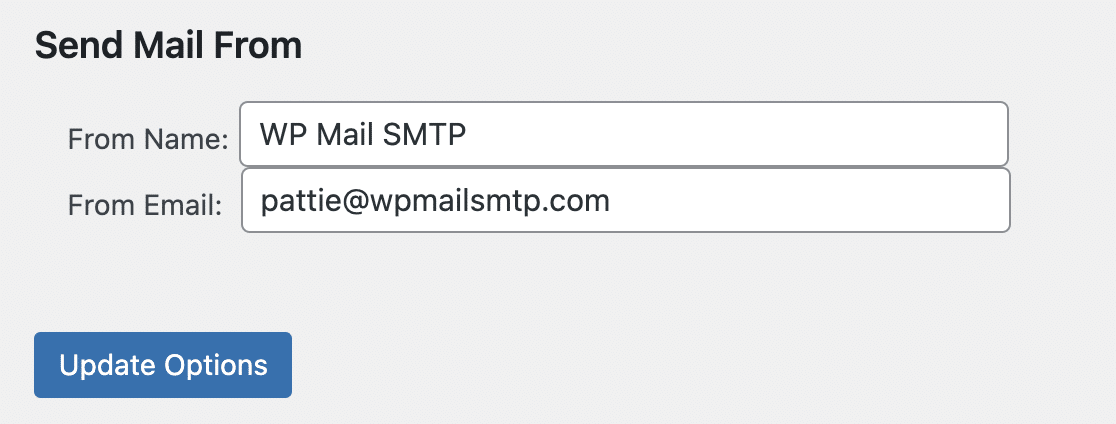
Par défaut, MemberPress remplit ces champs avec le titre du site et l'adresse e-mail de l'administrateur. Vous pouvez conserver le champ "From Name" tel quel et changer le champ "From Email" pour un champ dont l'extension est votre domaine.
Par exemple, nous utilisons un courriel à l'adresse wpmailsmtp.com pour le formulaire de contact de notre site web. L'utilisation d'un tel courriel améliorera la délivrabilité.
À la fin, cliquez sur Update Options pour enregistrer les paramètres. Si cela ne résout pas le problème de MemberPress qui n'envoie pas d'email, nous devrons installer un plugin SMTP qui ajoutera l'authentification aux emails.
Étape 2 : Installer le plugin WP Mail SMTP
WP Mail SMTP est le meilleur plugin SMTP pour WordPress. Il vous permet d'envoyer facilement tous vos emails WordPress à travers un fournisseur d'email externe. Cela ajoute la vérification importante nécessaire pour contourner les filtres anti-spam.
Pour commencer, connectez-vous à votre compte WP Mail SMTP et téléchargez la dernière version du fichier du plugin. Vous pouvez obtenir le fichier zip en cliquant sur l'onglet Téléchargements, puis en cliquant sur le bouton orange Télécharger WP Mail SMTP .

Accédez au tableau de bord de WordPress et téléchargez le fichier zip sur la page Plugins. Si vous avez besoin d'aide pour cette partie, consultez ce guide qui explique en détail comment installer un plugin WordPress.

Veillez à activer le plugin. Dès que vous l'aurez fait, l'assistant d'installation s'ouvrira dans votre navigateur. Il est maintenant temps de choisir votre service de publipostage.
Étape 3 : Choisir un service de publipostage
Cliquez sur le bouton " Let's Get Started " pour commencer le processus. WP Mail SMTP offre de nombreuses options pour l'expéditeur. Vous avez des fournisseurs gratuits et payants pour gérer vos emails WordPress.

Le fournisseur que vous choisirez dépendra du type de votre site web. Comme vous enverrez des courriels transactionnels à partir de votre site Web MemberPress, nous recommandons SendLayerSMTP.com et Brevo (anciennement Sendinblue).
Tous les trois offrent un service fiable et sont faciles à utiliser. Si vous n'êtes pas sûr de votre choix, consultez ce guide complet sur les fournisseurs d'emails que WP Mail SMTP propose.
Lorsque vous aurez choisi votre fournisseur de services de courrier électronique, vous devrez créer un compte sur son site web. Nous avons préparé un document pour chacun d'entre eux afin de vous montrer exactement ce que vous devez faire :
- SendLayer
- SMTP.com
- Brevo
- Amazon SES
- Espace de travail Google / Gmail
- Arme à feu
- Microsoft 365 / Outlook.com
- Le cachet de la poste
- SendGrid
- SparkPost
- Zoho Mail
- Autre SMTP (tout autre serveur SMTP)
Si vous souhaitez configurer plusieurs expéditeurs, vous pouvez le faire dans les paramètres Connexions supplémentaires une fois que vous avez terminé l'assistant de configuration.
Vous pouvez ensuite sélectionner une connexion de secours et configurer le routage intelligent. Revenez à ce guide après avoir configuré la connexion sur le site web du mailer.
Etape 4 : Enregistrer vos emails MemberPress (Facultatif)
À l'étape suivante, les options de délivrabilité des courriels et de suivi des erreurs seront activées pour vous. Vous aurez également la possibilité d'activer plusieurs autres fonctionnalités utiles.

L'option Journal détaillé des courriels permet de suivre et d'enregistrer tous les courriels envoyés depuis votre site web dans les rapports complets sur les courriels. Cela inclut les emails de MemberPress ainsi que tous les emails provenant d'autres plugins sur votre site web.
Vous pourrez imprimer ces journaux, les exporter vers une feuille de calcul, etc. Il vous permet également de vérifier l'état de la délivrabilité de chaque e-mail envoyé par votre site à l'aide d'un widget de tableau de bord pratique.

Le résumé hebdomadaire des courriels vous envoie chaque semaine une vue d'ensemble de vos dernières statistiques d'envoi de courriels.

Les alertes instantanées vous informent immédiatement si votre site ne parvient pas à envoyer un courrier électronique. Elles fournissent également des détails qui vous aideront à résoudre le problème et à rétablir le fonctionnement de vos courriels.

Si vous activez l'enregistrement des courriels, vous aurez également la possibilité d'activer certaines fonctions avancées.

Ces fonctions vous permettent d'enregistrer le contenu de vos courriels afin de pouvoir les renvoyer si nécessaire, de stocker des pièces jointes pour référence ultérieure et de suivre l'ouverture des courriels et les clics sur les liens.
Une dernière chose. Récupérez la clé de licence de votre compte WP Mail SMTP et collez-la dans la boîte pour activer les futures mises à jour du plugin.

Voilà, c'est fait ! Nous avons résolu le problème de MemberPress qui n'envoie pas d'email. Vous pouvez envoyer un email test depuis WP Mail SMTP pour vous assurer que tout fonctionne.
Etape 5 : Contrôler les autres emails d'alerte de WordPress (Optionnel)
Tout comme MemberPress, WP Mail SMTP offre également un contrôle total sur les alertes email par défaut de WordPress. Si vous avez un site très fréquenté, ces alertes peuvent remplir votre boîte de réception.
Pour gérer les notifications par email de WordPress, allez dans les réglages du plugin WP Mail SMTP et cliquez sur Email Controls. Vous verrez une liste de toutes les alertes envoyées par WordPress.

Désactivez les alertes dont vous n'avez pas besoin et cliquez sur Enregistrer les paramètres.

Votre boîte de réception sera désormais débarrassée des notifications inutiles provenant de votre site web.
FAQs sur la façon de résoudre le problème de l'envoi d'emails par MemberPress
Apprendre comment résoudre le problème de MemberPress qui n'envoie pas d'emails est un sujet d'intérêt populaire parmi nos lecteurs. Voici les réponses à quelques questions courantes à ce sujet :
Pourquoi MemberPress n'envoie-t-il pas d'emails de bienvenue ?
Cela se produit généralement lorsque votre site ne peut pas envoyer de courrier électronique correctement. De nombreux hébergeurs bloquent la fonction de messagerie par défaut utilisée par WordPress, de sorte que les courriers électroniques sont bloqués ou perdus.
Comment résoudre les problèmes d'envoi d'e-mails de MemberPress ?
Installez un plugin SMTP comme WP Mail SMTP. Il connecte votre site à un vrai service de messagerie et permet de s'assurer que les messages de MemberPress arrivent bien dans la boîte de réception.
Puis-je utiliser SMTP pour envoyer des e-mails à MemberPress ?
Oui. MemberPress utilise le même système de messagerie que WordPress, donc une fois que le SMTP est configuré, tous les courriels, y compris les messages de bienvenue, seront envoyés via cette connexion.
Comment puis-je tester si les emails de MemberPress fonctionnent ?
Allez dans WP Mail SMTP " Tools " Email Test et envoyez un message à vous-même. Si cela fonctionne, les emails de MemberPress devraient également être envoyés.
Où se trouvent les paramètres de l'email de MemberPress dans WordPress ?
Allez dans MemberPress " Paramètres " Emails. Vous pouvez y activer ou désactiver les messages, mettre à jour le texte et modifier les destinataires.
Pourquoi les emails de MemberPress sont-ils envoyés dans les spams ou ne s'affichent-ils pas ?
Cela se produit lorsque le courrier ne passe pas les contrôles de base. L'utilisation d'un plugin SMTP avec une authentification appropriée résout la plupart de ces problèmes.
Quels sont les plugins qui peuvent aider MemberPress à envoyer des e-mails de manière fiable ?
WP Mail SMTP est l'un des meilleurs. Il fonctionne avec des services comme Gmail, Outlook, et SendLayer pour envoyer les emails de MemberPress sans problème.
Comment modifier l'adresse e-mail de l'expéditeur pour les messages de MemberPress ?
Allez dans MemberPress " Settings " Emails, et cherchez le champ From Email. Modifiez l'adresse à cet endroit, puis enregistrez vos paramètres.
Ensuite, vérifiez vos paramètres DNS
Maintenant que vous avez corrigé le problème d'envoi d'email par MemberPress, vous devez également vérifier vos paramètres DNS. Si vous n'ajoutez pas d'enregistrements DMARC, SPF et DKIM à votre DNS, il se peut que vos notifications par courriel soient toujours classées dans le dossier Courrier indésirable. Commencez par créer un enregistrement DMARC pour votre domaine.
Corrigez vos emails WordPress dès maintenant
Prêt à réparer vos emails ? Commencez dès aujourd'hui avec le meilleur plugin WordPress SMTP. Si vous n'avez pas le temps de réparer vos emails, vous pouvez obtenir une assistance complète de White Glove Setup en tant qu'achat supplémentaire, et il y a une garantie de remboursement de 14 jours pour tous les plans payants.
Si cet article vous a aidé, n'hésitez pas à nous suivre sur Facebook et Twitter pour d'autres conseils et tutoriels WordPress.